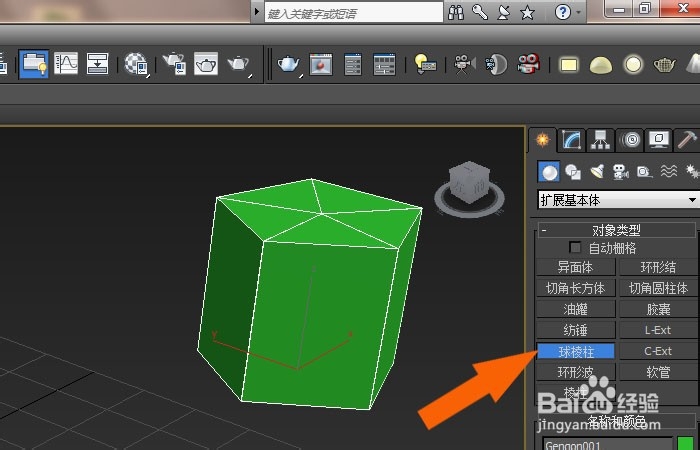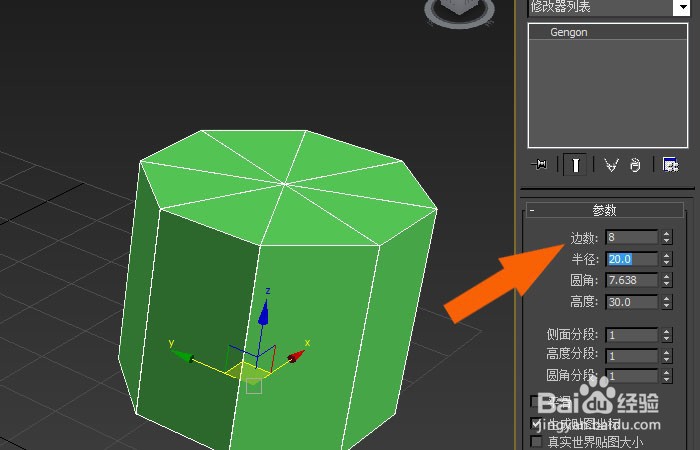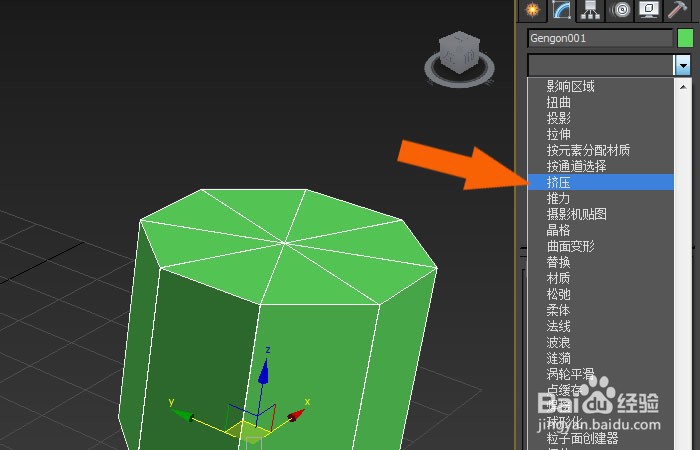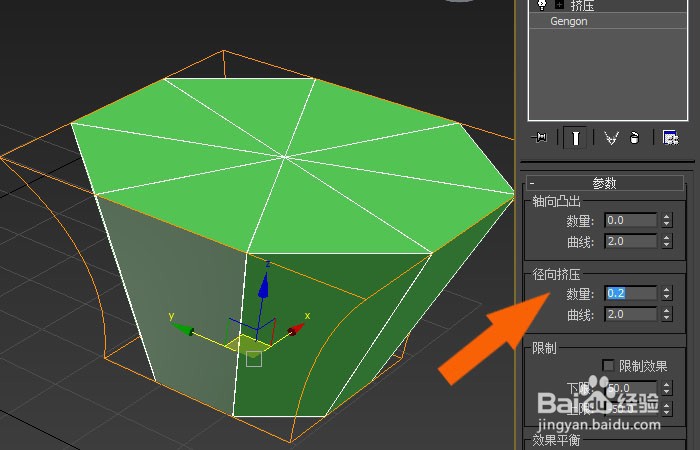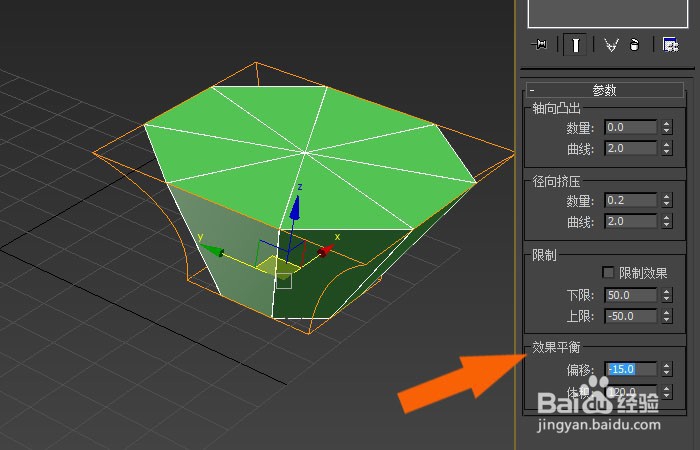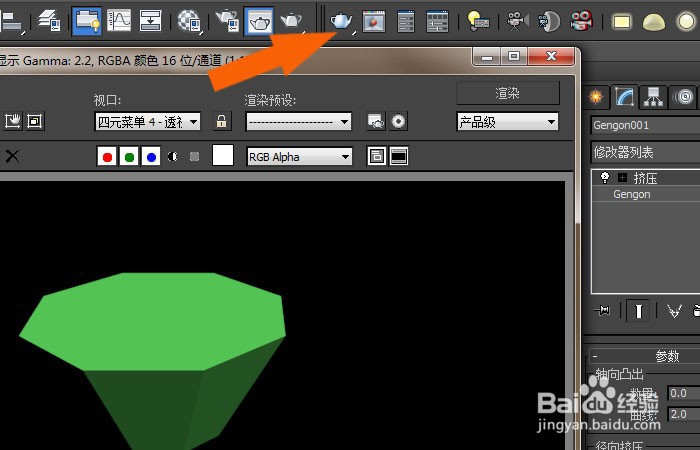3dmax2014中的挤压命令如何修改模型
1、 把3dmax2014打开后,在模型创建面板上,鼠标左键选择扩展模型选项,如下图所示。
2、 接着, 在扩展模型的面板上,鼠标左键单击球棱柱,并透视图区绘制出一个球棱柱模型出来,如下图所示。
3、 然后,鼠标左键单击修改面板,修改球棱柱的参数,如下图所示。
4、 接着,鼠标单击【修改】的面板上的【修改器列表】,在命令列表中选择【挤压】命令,如下图所示。
5、 然后,在透视图区中,修改挤压命令的参数,可以看到球棱柱模型发生改变,如下图所示。
6、 接着,在【挤压】命令面板上,修改偏移和体积参数值,此时可看到模型发生变形,如下图所示。
7、 最后,鼠标左键单击渲染按钮,可以看到球棱柱模型通过挤压命令,修鸷拳林根改后显示的效果了,如下图所示。通过这样就学会了在3dmax2014中使用挤压命令修改模型的方法了。
声明:本网站引用、摘录或转载内容仅供网站访问者交流或参考,不代表本站立场,如存在版权或非法内容,请联系站长删除,联系邮箱:site.kefu@qq.com。
阅读量:27
阅读量:57
阅读量:70
阅读量:89
阅读量:52